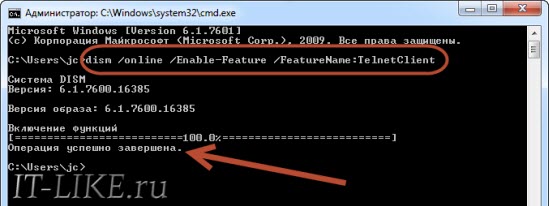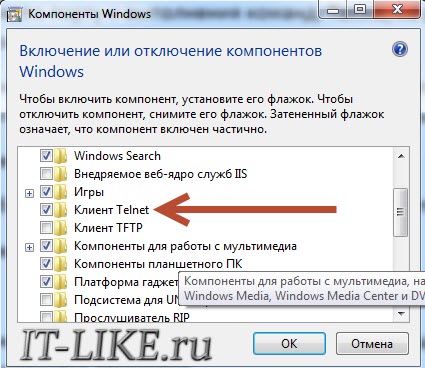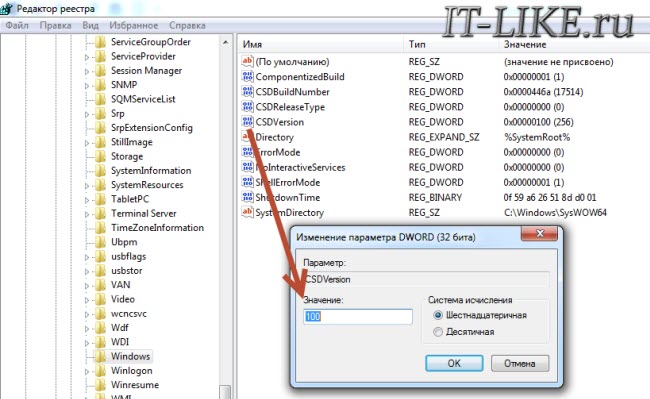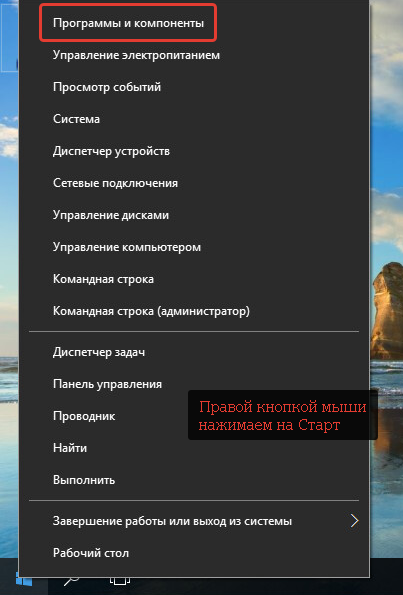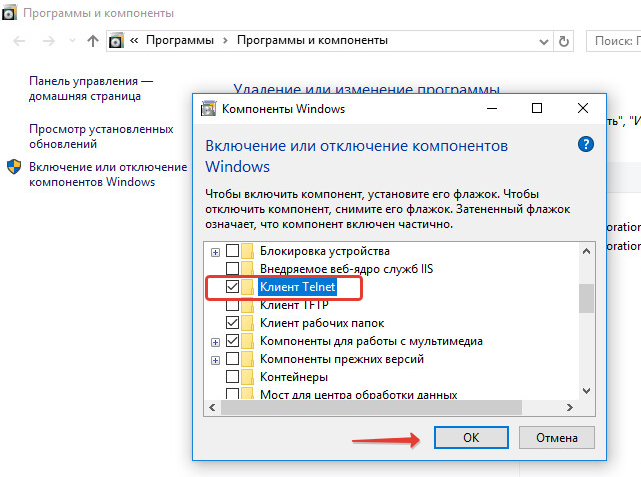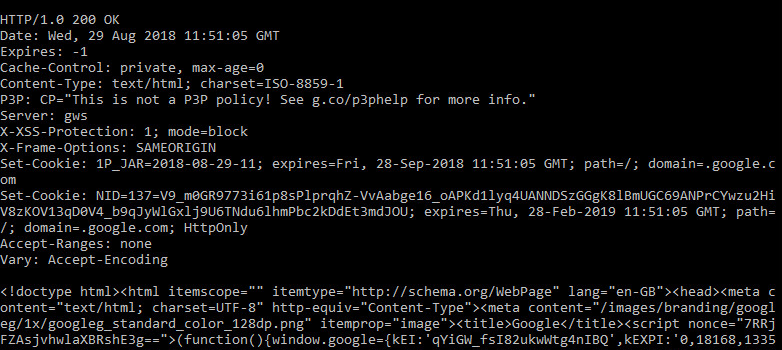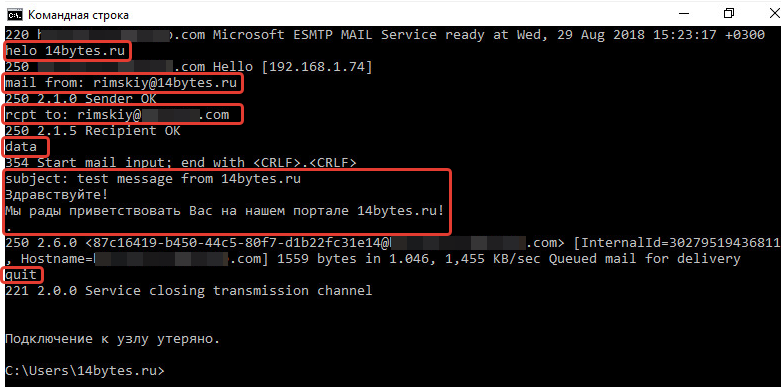Любой системный администратор пользуется системной утилитой встроенной в Windows – telnet.exe. Эта программа позволяет подключаться к локальным и удалённым серверам по адресу и порту, указанными в параметрах запуска. Полезная штука для проверки возможности соединения с сервером по порту и выполнения команд. Также, не редко эта утилита указывается в помощи различных программ и сервисов. Однако часто оказывается что телнет не установлен по умолчанию.
Как установить telnet.exe через командную строку
Вы можете посмотреть видео или читать статью:
Самый простой способ – это открыть командную строку с правами Администратора и исполнить такую команду:
dism /online /Enable-Feature /FeatureName:TelnetClient
Нажимаем «Enter» и немного подождём, должно появиться сообщение «Операция успешно завершена». На этом установка закончена.
Установка клиента Telnet в компонентах Windows
Второй способ, для тех, кто не хочет пользоваться командной строкой или первый способ не сработал. Идём в и ставим галочку на «Клиент Telnet».
Может потребоваться установочный диск Windows. Если список компонентов будет пуст, то нужно исправить одно значение в реестре Windows. Для этого запускаем редактор реестра командой:
regedit
и следуем пути:
HKEY_LOCAL_MACHINESYSTEMCurrentControlSetControlWindows
В параметре «CSDVersion» необходимо заменить значение на 100 или 0. Перезагрузиться.
На всякий случай, прилагаю в архиве оригинальный «telnet.exe»
Скачать Telnet для Windows 7
Скачать Telnet для Windows 10
Файл «telnet.exe» нужно скопировать в папку «C:WindowsSystem32»
Успехов!
- ВКонтакте
PuTTY
PuTTY is a free implementation of Telnet and SSH for Windows and Unix platforms, along … vouch for its correctness. Use of the Telnet-only binary (PuTTYtel) is unrestricted by any cryptography laws. …
Price: FREE / Open Source
- Editor’s pick
AbsoluteTelnet Telnet / SSH Client
… FIPS validated SSH terminal client that also supports telnet, SFTP, dialup, and serial connectivity in dockable tabbed multi-session interface or the classic single-session interface. A …
Price: $49.95 / Shareware
Erics TelNet98
Erics TelNet98 is the sophisticated Telnet and SSH client for Intranets and the Internet. … with an easy to use interface. Support of telnet and SSH protocol as well as IPv4 and …
Price: $34.95 / Shareware
Portable KiTTY
… fork from version 0.60 of PuTTY, the best telnet / SSH client in the world. KiTTY is only designed for the Microsoft Windows platform. For …
Price: FREE / Freeware
- Editor’s pick
PsExec
Utilities like Telnet and remote control programs like Symantec’s PC Anywhere … you wish to access. PsExec is a light-weight telnet-replacement that lets you execute processes on other systems, …
Price: FREE / Freeware
TelCLI
TelCLI is a command line TELNET client runs under Windows (Vista, Windows 7/8/10, 2008-2019 Server) which enables making automated TELNET connections. Simple, easy to use. You can define …
Price: $52.00 / Shareware
PuTTY Portable
portable telnet and SSH PuTTY Portable is the popular PuTTY telnet and SSH client packaged as a portable app, … behind. Features: PuTTY is a lightweight telnet and SSH client for Windows, along with an …
Price: FREE / Open Source
- Editor’s pick
IVT Secure Access
… that can set up a secure SS, (Kerberized) telnet, connection to a remote host. It supports multiple … in to an array of hosts with either Telnet, Kerberized Telnet, SSH or modem, starting programs there, …
Price: $18.00 / Demo
- Editor’s pick
Xshell
Xshell is a powerful SSH1, SSH2, SFTP, TELNET, RLOGIN and SERIAL terminal emulator for Windows platforms. … Internet, and it replaces legacy protocols such as TELNET and RLOGIN. Xshell is designed to satisfy …
Price: FREE / Freeware
TN3270 Plus
A fast, powerful and inexpensive telnet client application. TN3270 Plus connects Windows PCs to IBM mainframe, AS/400, and UNIX systems via TCP/IP. TN3270 Plus delivers …
Price: $1 500.00 / Shareware
- 5 Stars Award
KiTTY
… fork from version 0.71 of PuTTY, the best telnet / SSH client in the world. KiTTY is only designed for the Microsoft Windows platform. …
Price: FREE / Freeware
MobaXterm
… server and several network clients (SSH, RDP, VNC, telnet, rlogin, sftp, ftp, …) accessible through a tab-based terminal. Key features: * Free X server fully …
Price: FREE / Freeware
- Editor’s pick
ZOC
… is a powerful and well-established terminal emulator and telnet client, well known for its outstanding user interface. ZOC lets you access character based hosts using telnet, modem, Secure Shell (SSH/SSH2), ISDN and most other …
Price: $79.99 / Trialware
- Editor’s pick
PuTTYTabManager
… multiple concurrent connection sessions in PuTTY. The popular Telnet and SSH client can run more than one … fast access to the ‘Configuration’ window of the Telnet client. Even so, the extra feature that it …
Price: FREE / Freeware
- 5 Stars Award
IP-Tools
… Scanner, Trace, NS LookUp, Finger, WhoIs, Time Synchronizer, Telnet client, HTTP client, IP-Monitor, Host Monitor, SNMP Trap Watcher. All information program can save to log …
Price: $35.00 / Shareware
- 5 Stars Award
cURL
… supporting FTP, FTPS, HTTP, HTTPS, SCP, SFTP, TFTP, TELNET, DICT, LDAP, LDAPS, FILE, IMAP, SMTP, POP3, RTMP and RTSP. curl supports SSL certificates, HTTP POST, …
Price: FREE / Open Source
- Editor’s pick
SecureCRT
… in your organization. Whether you are replacing Telnet or Terminal, or need a more capable secure remote access tool, SecureCRT is an application you …
Price: $99.00 / Trialware
- Editor’s pick
AutoConfig Pro
… GUI application written in Python 2.7, used for Telnet and SSH into multiple Cisco Routers, Switches and … you with the sessions log. Features: Telnet and SSH automatically using a predefined hosts list …
Price: FREE / Freeware
IVT Secure Access Light
IVT is a multi-session, LAN-oriented (but serial lines supporting) VT220 terminal emulation program. IVT Secure Access can set up a SSH, NetBIOS or serial connection to …
Price: $15.00 / Trialware
- Editor’s pick
IVT Secure Access Light Portable
IVT is a multi-session, LAN-oriented (but serial lines supporting) VT220 terminal emulation program. IVT Secure Access can set up a SSH, NetBIOS or serial connection to …
Price: $15.00 / Trialware
- Editor’s pick
Sysax Multi Server
… access and file transfer using FTP, FTPS, SFTP, Telnet, and Secure Shell. It also supports web based file transfer using HTTP and HTTPS. Sysax Multi …
Price: $197.00 / Shareware
SmartCode VNC Manager
… Remote Graphics * DameWare Mini Remote Control * Telnet client * Web browser VNC MANAGEMENT * Install and uninstall VNC remotely * Reset VNC server …
Price: $128.75 / Demo
CryptoTerm
… IBM Mainframe systems. The CryptoTerm provides connections through: Telnet, Serial RS-232, Modem and safe, encrypted SSH (1, 2), SSL 3.0 and TLS 1.0 protocols. It …
Price: FREE / Freeware
- 5 Stars Award
RPM Remote Print Manager Elite 64 Bit
… send files via LPD,. JetDirect, raw socket (or telnet), and our file watcher. We can print using … We also can send out via LPD, raw telnet and FTP. …
Price: $750.00 / Shareware
RPM Remote Print Manager Select 64 Bit
… send files via LPD,. JetDirect, raw socket (or telnet), and our file watcher. We can print using … We also can send out via LPD, raw telnet and FTP. …
Price: $324.00 / Shareware
Radmin
… multi-user Text and Voice chats, Remote Shutdown and Telnet. Radmin’s widely recognized benefits are its high speed, strong security, and solid reliability. Radmin fully supports …
Price: $49.00 / Shareware
Radmin
… multi-user Text and Voice chats, Remote Shutdown and Telnet. Radmin’s widely recognized benefits are its high speed, strong security, and solid reliability. Radmin fully supports …
Price: $49.00 / Shareware
Remote Desktop Manager
… Terminal Services, VNC, LogMeIn, Team Viewer, Ftp, SSH, Telnet, Dameware, X Window, VMware, Virtual PC, PC Anywhere, Hyper-V, Citrix, Radmin, Microsoft Remote Assistance, Oracle Virtual …
Price: FREE / Freeware
- Update
- 5 Stars Award
Remote Desktop Manager Enterprise Edition
… Terminal Services, VNC, LogMeIn, Team Viewer, Ftp, SSH, Telnet, Dameware, X Window, VMware, Virtual PC, PC Anywhere, Hyper-V, Citrix, Radmin, Microsoft Remote Assistance, Oracle Virtual …
Price: $199.99 / Trialware
- Update
- 5 Stars Award
Acid Scanner Free
… protocol and sends and receive custom data (like telnet but more comfortable). Class C network can be scanned within a few seconds. Discover all network …
Price: FREE / Freeware
На чтение 4 мин Просмотров 51.8к. Опубликовано 29.08.2018
По-умолчанию клиент Telnet клиент в операционных системах Microsoft Windows отключен, чего обычные пользователи вряд ли заметят. Сама возможность включить его в настольных системах присутствует. И поскольку это чрезвычайно полезный инструмент, который можно использовать для тестирования подключения TCP к внешним хостам на указанном порту, то разберемся как активировать данный функционал. Тем, кто дочитает статью до конца, покажу пару интересных вариантов использования команды telnet, о которых многие не догадываются.
Содержание
- Для чего нужен telnet клиент
- Активация Telnet клиента
- Включение клиента telnet с помощью командной строки
- Включение telnet клиент с помощью графического интерфейса
- Проверяем корректно ли установлен telnet клиент
- У вас уже установлен telnet клиент, но все еще не удается подключиться к сетевым ресурсам?
- Превращаем командную строку в web браузер
- Отправка письма из командной строки с помощью telnet
Для чего нужен telnet клиент
Замечательно, когда вы пытаетесь устранить проблемы с сетевыми подключениями, для примера у нас есть веб-сервер, который должен обрабатывать HTTP запросы на 80 порту. Используя telnet для подключения на веб-сервер на порт 80, мы можем проверить возможность подключения, даже когда мы не можем загрузить веб-страницу с помощью браузера.
Возможно, что с подключением все в порядке, но проблема связана с веб-сервером или что веб-сервер остановлен, и, например, порт вообще не прослушивается. С telnet мы можем лучше понять, что происходит.
Активация Telnet клиента
Для начала, нам необходимо включить telnet-клиент. Если не включить, то получим результат, аналогичный приведенному ниже при попытке его использования:
C:UsersMikroTik>telnet google.com 80 "telnet" не является внутренней или внешней командой, исполняемой программой или пакетным файлом.
Вы можете включить клиента либо из командной строки, либо с помощью графического интерфейса.
Включение клиента telnet с помощью командной строки
Запустите команду ниже в командной строке от имени администратора. В противном случае вы получите следующее сообщение системы:
dism /online /Enable-Feature /FeatureName:TelnetClient
Вот и все, через несколько секунд telnet клиент должен быть готов к работе.
Включение telnet клиент с помощью графического интерфейса
Щелкните правой кнопкой мыши на кнопку «Пуск» и выберите «Программы и компоненты».
Выберите «Включение или отключение компонентов Windows» в меню слева.
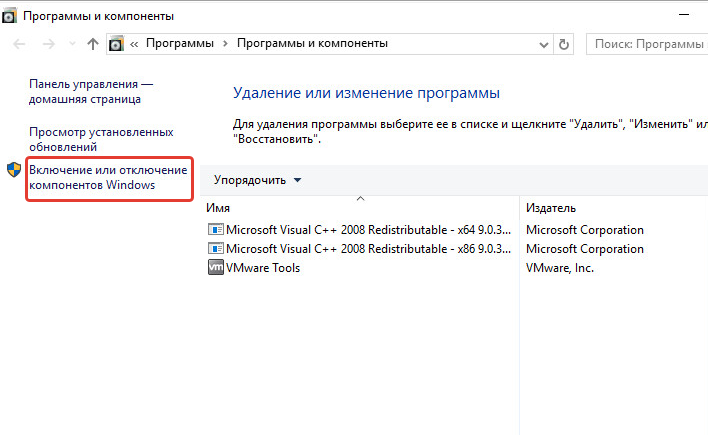
Нажмите кнопку «ОК», на экране отобразится ход установки клиента telnet. Дождитесь момента применения изменений и закройте окно.
Проверяем корректно ли установлен telnet клиент
Просто откроем командную строку или powershell, введем «telnet» и нажмем клавишу «Ввод» на клавиатуре. Если все прошло успешно, то вы получите приглашение, подобное приведенному ниже:
Добро пожаловать в программу-клиент Microsoft Telnet Символ переключения режима: 'CTRL+]' Microsoft Telnet>
У вас уже установлен telnet клиент, но все еще не удается подключиться к сетевым ресурсам?
В некоторых случаях для выполнения команды telent вы должны запускать командную строку cmd или powershell с правами администратора. Иначе получите ошибку аналогичную отсутствующему в системе telnet клиенту.
Превращаем командную строку в web браузер
Возвращаясь к началу статьи, проверим, сможем ли мы подключиться по протоколу HTTP к web серверу google.com на 80 порт:
Появится пустой экран, необходимо ввести запрос «GET /», что равносильно запросу корневой web страницы. Получим следующий ответ от web сервера Google:
Теперь, когда вы включили компоненту telnet в своей системе, сможете сможете использовать данную команды для подключения к сетевым устройствам по различным протоколам.
Отправка письма из командной строки с помощью telnet
Например, при мы можем отправить письмо по SMTP протоколу из командной строки. Для этого введем команду
telnet smtp.mailserver.com 25
Если порт открыт, то получим приглашение от сервера на отправку команд. Нам интересно проверить отправку писем. Будьте внимательны при вводе последовательно следующих команд. Так как опечатки будут приводить к ошибкам, а команды удаления некорректных символов не работают.
- helo имя_вашего_хоста
- mail from: pochta@myhost.ru
- rcpt to: pochta@host.com (если не настроен почтовый relay, будьте внимательны при использовании домена, отличного от поддерживаемого на данном почтовом сервере)
- data
- subject: тема письма
- содержание письма
- . (точка с новой строки означает завершение ввода сообщения)
- quit (выход из сеанса связи)
Таким образом мы использовали telnet для проверки работы сетевых сервисов HTTP и SMTP. Также не забывайте использовать инструмент для устранения неполадок TCP-подключений.
Скачать PuTTY: Русская версия
Русскоязычная сборка PuTTY 0.73-RU-17 от 21 декабря 2019:
| Обычная версия: | putty-0.73-ru-17.zip |
| Портативная версия: | putty-0.73-ru-17-portable.zip |
| PuTTY: | putty.exe |
| PuTTY Portable: | putty_portable.exe |
| PSCP: | pscp.exe |
| PSFTP: | psftp.exe |
| Plink: | plink.exe |
| Pageant: | pageant.exe |
| PuTTYgen: | puttygen.exe |
| Исходный код: | putty-0.73-ru-17-src.zip |
| Контрольные суммы: | sha256sums |
Стабильный релиз PuTTY 0.76 от 17 июля 2021. Скачать официальную версию Telnet/SSH клиента:
64-разрядная версия:
| Инсталлятор: | putty-64bit-0.76-installer.msi | (цифровая подпись) |
| Архив Zip: | putty.zip | (цифровая подпись) |
| PuTTY: | putty.exe | (цифровая подпись) |
| PSCP: | pscp.exe | (цифровая подпись) |
| PSFTP: | psftp.exe | (цифровая подпись) |
| Plink: | plink.exe | (цифровая подпись) |
| Pageant: | pageant.exe | (цифровая подпись) |
| PuTTYgen: | puttygen.exe | (цифровая подпись) |
| PuTTYtel: | puttytel.exe | (цифровая подпись) |
| Контрольные суммы: | md5sums | (цифровая подпись) |
| sha1sums | (цифровая подпись) | |
| sha256sums | (цифровая подпись) | |
| sha512sums | (цифровая подпись) |
32-разрядная версия:
| Инсталлятор: | putty-0.76-installer.msi | (цифровая подпись) |
| Архив Zip: | putty.zip | (цифровая подпись) |
| PuTTY: | putty.exe | (цифровая подпись) |
| PSCP: | pscp.exe | (цифровая подпись) |
| PSFTP: | psftp.exe | (цифровая подпись) |
| Plink: | plink.exe | (цифровая подпись) |
| Pageant: | pageant.exe | (цифровая подпись) |
| PuTTYgen: | puttygen.exe | (цифровая подпись) |
| PuTTYtel: | puttytel.exe | (цифровая подпись) |
| Контрольные суммы: | md5sums | (цифровая подпись) |
| sha1sums | (цифровая подпись) | |
| sha256sums | (цифровая подпись) | |
| sha512sums | (цифровая подпись) |
Регулярная тестовая сборка PuTTY собирается каждый день из Git-репозитория.
Нашли ошибку в стабильной версии и ждёте её исправления? Можно рассчитывать, что здесь этот фикс появится намного раньше, чем выйдет следующий релиз. Эта версия для вас, если вам не терпится опробовать все нововведения раньше остальных. С другой стороны, тестовые сборки иногда могут получиться крайне нестабильными.
64-разрядная версия:
| Инсталлятор: | putty-64bit-installer.msi | (цифровая подпись) |
| Архив Zip: | putty.zip | (цифровая подпись) |
| PuTTY: | putty.exe | (цифровая подпись) |
| PSCP: | pscp.exe | (цифровая подпись) |
| PSFTP: | psftp.exe | (цифровая подпись) |
| Plink: | plink.exe | (цифровая подпись) |
| Pageant: | pageant.exe | (цифровая подпись) |
| PuTTYgen: | puttygen.exe | (цифровая подпись) |
| PuTTYtel: | puttytel.exe | (цифровая подпись) |
| Контрольные суммы: | md5sums | (цифровая подпись) |
| sha1sums | (цифровая подпись) | |
| sha256sums | (цифровая подпись) | |
| sha512sums | (цифровая подпись) |
32-разрядная версия:
| Инсталлятор: | putty-installer.msi | (цифровая подпись) |
| Архив Zip: | putty.zip | (цифровая подпись) |
| PuTTY: | putty.exe | (цифровая подпись) |
| PSCP: | pscp.exe | (цифровая подпись) |
| PSFTP: | psftp.exe | (цифровая подпись) |
| Plink: | plink.exe | (цифровая подпись) |
| Pageant: | pageant.exe | (цифровая подпись) |
| PuTTYgen: | puttygen.exe | (цифровая подпись) |
| PuTTYtel: | puttytel.exe | (цифровая подпись) |
| Контрольные суммы: | md5sums | (цифровая подпись) |
| sha1sums | (цифровая подпись) | |
| sha256sums | (цифровая подпись) | |
| sha512sums | (цифровая подпись) |
Доступна официальная версия PuTTY для ARM-устройств под управлением Windows — перейти на страницу загрузки.
PuTTY можно найти в репозиториях практически всех популярных дистрибутивов. Например, для установки PuTTY на Ubuntu, Debian, Linux Mint, ALT Linux, достаточно выполнить команду:
sudo apt-get install putty
PuTTY на OS X можно установить из портов через системы сборки MacPorts и Homebrew — подробнее в статье.
Для удобства предоставлено несколько версий исходного кода, для различных платформ. Фактически, нет существенной разницы между архивами исходников для Unix и Windows; различия находятся главным образом в форматировании (имена файлов, окончания строк, и т.д.).
Если вы хотите внести свой вклад в разработку PuTTY, мы настоятельно рекомендуем начать с исходного кода Development Snapshot.
Исходный код PuTTY для Windows:
Для получения дополнительной информации о компиляции PuTTY из исходников, читайте файл README.
Исходный код PuTTY для Linux:
Для сборки исходников release-версии, распакуйте архив, перейдите в директорию unix, и выполните команду:
make -f Makefile.gtk
Для сборки snapshot-исходников достаточно запустить стандартные:
./configure && make
Для дополнительной информации читайте файл README.
Доступ к Git
Если вы хотите следить за развитием PuTTY вплоть до минуты, или посмотреть журнал изменений для каждого файла в базе исходников, вы можете получить доступ напрямую к git репозиторию PuTTY.
Версию исходников master (последнее состояние, с самыми свежими изменениями) можно получить используя команду:
git clone https://git.tartarus.org/simon/putty.git
Также по адресу https://git.tartarus.org/?p=simon/putty.git доступен WWW браузер по репозиторию Git.
Юридическое предупреждение:
Использование PuTTY, PSCP, PSFTP и Plink может оказаться незаконным в тех странах или организациях, где шифрование полностью или частично запрещено. Полагаем, что на данном этапе развития законодательной базы в сфере IT в России и русскоязычных странах, использование применяемых протоколов шифрования не противоречит законам, но мы не юристы, и поэтому, если у вас есть сомнения, вы должны обратиться за юридической помощью прежде, чем загрузить что-либо с этого сайта.
Использование отдельного Telnet-клиента PuTTYtel не ограничено законами о криптографии, так как данные в нём не шифруются.
Скачать Telnet и SSH клиенты, программы для доступа Telnet и SSH
Средства управления удаленными узлами по протоколам Telnet и SSH. Такие программы используются для доступа к текстовым интерфейсам, и в частности к командным строкам операционных систем. Управление удаленным процессом производится через Telnet команды, которые этот процесс может принять или отвергнуть. Для управления процессами на удаленном сервере необходимо знать какие опции он поддерживает.
Сортировать по:
Релевантности
Оценкам Загрузкам
PsExec
2.40
Утилита для управления локальными или удаленными системами посредством командной строки.
PuTTY
0.78
Бесплатный SSH, Telnet и Rlogin клиент для операционных систем семейства Windows.
ZOC
8.04.8
Клиент, поддерживающий telnet, SSH, SSH2, и ISDN.
KiTTY
0.76.1.3
Компактный SSH, Telnet и Rlogin клиент, представляющий собой модифицированную версию программы PuTTY.
Здравствуйте, уважаемые читатели блога. Сегодня решил написать статью, которая полностью будет посвящена довольно — таки распространённому вопросу пользователей — как проводится установка Telnet Windows 10. Прочитав эту статью, вы за несколько минут сможете правильно и без киках — либо проблем установить клиент Telnet на ваш компьютер.
Что такое клиент Телнет?
- Как настроить OpenVPN на Windows 10
- Пропал звук на Windows 10 — испраляем ошибку
- Для чего нужен журнал событий в Windows 10
- Как установить несколько ОС Windows 7 8 10 на одну флешку
- Устраняем критическую ошибку меню «Пуск» на Windows 10
Telnet — достаточно распространённый сетевой протокол, который используется для реализации всего текстового интерфейса по сети при помощи транспорта TCP. Одна из его самых главных задач — это создание идеального взаимодействия между терминальными 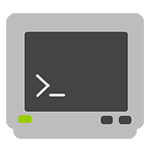
Если говорить простым языком, то данный клиент являет собой простую программу, которая имеет текстовый интерфейс и даёт возможность выполнить быстрое подключение одного компьютера к другому при помощи интернета. Как правило, такой процесс осуществляется при помощи обычной командной строки. Месторасположения программы — диск C, папка Windows System32. А работает клиент примерно таким способом:
Администратор одного из компьютеров даёт разрешение на подключение к нему другого. При включении службы Telnet, она даёт возможность вводить все необходимые команды, использующиеся для доступа к программам и разнообразным службам на удалённом компьютере. Такой софт можно использовать для очень широкого круга процессов: для открытия доступа к электронной почте, баз данных, файлов или других заданий. За умолчанием данный сетевой протокол отключён, но провести его активацию можно быстро и достаточно легко.
Пошаговая инструкция процесса активации продукта
Включение компонентов Windows
- Запустите компьютер;
- Откройте панель управления;
- Найдите вкладку «Программы и компоненты». В левом верхнем углу вкладки, которая откроется выберете пункт «Включение или отключение компонентов Windows».
Активация программного обеспечения
В появившемся списке доступных компонентов выберете папку «Telnet Client» (поставьте птичку возле нужной папки), нажмите «ОК».
ВАЖНО: В некоторых случаях нужно будет подождать одну или даже больше минут, пока произойдет полная установка клиента. Во время этого процесса не нужно думать, что ваш ПК завис и принимать какие — то меры по решению проблемы. Это может привести к ряду ошибок, благодаря которым может потребоваться повторная установка клиента.
Установка службы Телнет через CMD
В случаях, когда вы хотите произвести активацию через командную строку, вам стоит воспользоваться быстрой командой. Для этого:
- В поле «Выполнить «откройте командную строку (наберите команду «cmd»);
- В появившейся строке напечатайте следующую фразу:
start /w pkgmgr /iu:"TelnetClient"Нажмите клавишу «Enter». Через несколько секунд произойдет возврат на начальную командую строку. Чтобы начать пользоваться клиентом Telnet, просто перезагрузите её.
3. Есть еще один способ, но для этого нам понадобятся права администратора. Запускаем консоль с правами админа и вводим следующую команду:
dism /online /Enable-Feature /FeatureName:TelnetClient
Как включить и начать пользоваться программой?
Для начала откройте командную строку. Не стоит забывать, что сетевой протокол Telnet теперь запускается через командную строку. Чтобы совершить действие просто нажмите на клавишу «Win» и введите команду «Cmd» в поле «Выполнить». Далее наберите фразу «Telnet» и нажмите «Enter». Если всё было сделано верно, командная строка должна исчезнуть, вместо неё запустится линия Telnet, которая должна иметь примерно такой вид — «Microsoft Telnet».
Следующий этап — подключение к серверу. Как включить Telnet Windows 10?
В командной строке без ошибок введите команду:
open serveraddress [port]
При успешном завершении операции перед вами откроется окно запроса имени пользователя и пароля. После удачного подключение и пользования сервисом, всё, что осталось сделать — это правильно завершить сессию: откройте командную строку, пропишите в ней слово «quit» и нажмите «Enter».
Клиент запущен и доступен для пользования абсолютно бесплатно. Практически все доступные команды для пользования данным сетевым протокол можно скачать в интернете (close, display, set, st и другие).
Видео как установить Telnet
На этом хотел бы попрощаться с вами и завершить сегодняшнею статью. Чтобы решить раз и навсегда проблему с Telnet Windows 7 / 8 /10, весь текст разбил на детально разобранные пункты. Поэтому, очень надеюсь, что текст вам поможет и не вызовет никаких вопросов. Буду очень благодарен за подписку на мой блог и репост в социальных сетях.
С уважением, Виктор
Download of ZOC Telnet/SSH Client and other Products |
|
Communication Products:
Desktop Tools:
|
|
ZOC Terminal (Telnet Client, SSH Client, Terminal Emulator) [Product Homepage]
|
| ZOC for Windows |
|
DOWNLOAD ZOC V8.05.0 (English/German) for Windows 10/8/7/Vista/2019/2016/2012/2008 (x86/x64). • Download • View |
| ZOC for macOS |
|
DOWNLOAD ZOC V8.05.0 (English/German) for macOS (10.9 Mavericks or higher, please contact us if you need older versions) • View |
| Older ZOC Versions and other ZOC Resources |
|
• ZOC Versions 8.xx (previous): http://www.emtec.com/zoc/zoc8_previous/ (Windows and macOS 64/32-bit) http://www.emtec.com/zoc/zoc7/ (Windows and macOS 64/32-bit) http://www.emtec.com/zoc/zoc6/ (Windows and macOS 32-bit) http://www.emtec.com/zoc/zoc5/ (Windows only) http://www.emtec.com/zoc/zoc4/ (Windows and OS/2) http://www.emtec.com/zoc/zoc3/ (Windows and OS/2) • All ZOC files on our server: http://www.emtec.com/zoc ZOC via Tucows.com or one of it’s mirror sites
|
| ZOC Resources for Developers |
|
Overview of REXX files (samples, docs) |
|
PyroBatchFTP (Batch Script FTP File Transfer) [Product Homepage]
|
| PyroBatchFTP Standard Edition |
|
DOWNLOAD PyroBatchFTP Standard Edition V3.27 English and German for Windows • View |
| PyroBatchFTP Server Edition |
|
DOWNLOAD PyroBatchFTP Server Edition V3.27 English and German for Windows • View |
| Other Resources: |
|
• Download • All PyroBatchFTP files on our server: http://www.emtec.com/pyrobatchftp • Download PyroBatchFTP via Tucows.com or one of it’s mirror sites
|
|
MacroPhone (ISDN Voicemail, Fax, Caller-ID on Networks) [Product Homepage]
|
| MacroPhone Server V4.23 |
|
DOWNLOAD MacroPhone Server English and German for Windows • View |
| MacroPhone Client V4.23 |
|
DOWNLOAD MacroPhone Client English and German for Windows • View Other Resources: • All MacroPhone files on our server: http://www.emtec.com/macrophone |
dtelnet: A Free Telnet Client for Windows 16/32/64
Emulates many terminal types ‘linux,xterm,rxvt,konsole,vt100,vt320,vt420’ (xterm[-256color] is the preferred), talks protocols ‘telnet’ and ‘login’.
Many customization options available.
Features
- terminal emulator for Windows
- 16/32/64 bit
- suggested terminal types: xterm-256color, konsole-256color
- IPV6 Support !
- Beta version 1.39 for UTF-8 support
License
GNU General Public License version 2.0 (GPLv2)
Platform Independent Managed File Transfer Server. JSCAPE is the perfect solution for businesses and government agencies looking to centralize your processes and provide secure, seamless and reliable file transfers. Meet all compliance regulations including PCI DSS, SOX, HIPAA and GLBA.
User Ratings
4.2
out of 5 stars
★★★★★
★★★★
★★★
★★
★
ease
1 of 5
2 of 5
3 of 5
4 of 5
5 of 5
0 / 5
features
1 of 5
2 of 5
3 of 5
4 of 5
5 of 5
0 / 5
design
1 of 5
2 of 5
3 of 5
4 of 5
5 of 5
0 / 5
support
1 of 5
2 of 5
3 of 5
4 of 5
5 of 5
0 / 5
User Reviews
- All
- ★★★★★
- ★★★★
- ★★★
- ★★
- ★
-
Worked first time as VT220 telnet mobile device emulater. Excellent, plain, simple. Thanks for your work.
-
1 user found this review helpful.
-
This is an excellent terminal emulator. I needed to perform some keyboard mapping for a bizarre device (IBM ACE point of sale system with not quite a vt100 compatible server). Performing the key mapping was very easy. I was up and going in minutes.
-
Does not support serial connections so was useless for me… back to PuTTY.
Read more reviews >
Additional Project Details
Languages
English
Intended Audience
End Users/Desktop
User Interface
Win32 (MS Windows)
Programming Language
C